

بقلم Nathan E. Malpass, ، آخر تحديث: November 22, 2022
يتوفر الكثير من تطبيقات تحرير الفيديو في السوق. تقوم Apple و Windows وعمالقة التكنولوجيا بإنشاء برامج لتحرير الفيديو والأفلام لأجهزتهم. أحد برامج إنشاء وتحرير الفيديو هو Movie Maker.
يرغب الكثير من مستخدميه في التعرف عليه برنامج Movie Maker لتحويل MP4. يمكن استخدام هذا البرنامج لإجراء تحويلات عالية الجودة لمقاطع الفيديو التي قاموا بإنشائها على Movie Maker.
بما أنك يجب أن تعرف أن ملف أداة تحويل الفيديو قوي وموثوق ويقدم أفضل جودة من حيث التحويلات ، يجب عليك اختيار البرنامج المناسب. لهذا نحن هنا! سنقدم لك قائمة بأفضل برنامج Movie Maker لتحويل MP4.
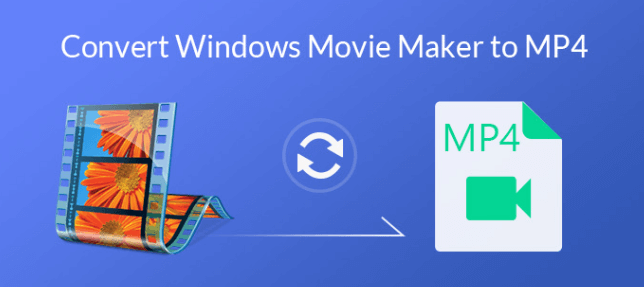
الجزء # 1: كيفية تصدير مشروع Movie Maker إلى MP4الجزء # 2: أفضل صانع أفلام على الإنترنت لتحويل MP4الجزء # 3: أفضل صانع أفلام غير متصل لتحويل MP4الجزء # 4: الخاتمة
قبل معرفة أفضل برنامج Movie Maker لتحويل MP4 ، هناك ضرورة لمعرفة كيفية تصدير Movie Make Project إلى MP4. إذا اخترت الإعدادات الموصى بها في Movie Maker ، فستكون لديك القدرة على حفظها كملف WMV أو ملف MP4. في هذه الحالة ، سنعلمك كيفية القيام بذلك عن طريق حفظه كملف MP4 لمشاركته بسهولة عبر الإنترنت. عادةً ما يقوم Movie Maker بعمل حل وسط بين حجم الملف وجودته ، اعتمادًا على الإعدادات التي تختارها. تحقق من الخطوات أدناه:
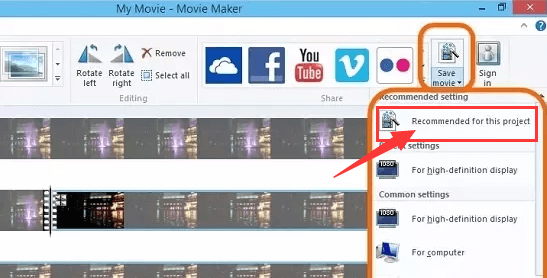
هذه هي الطريقة السهلة لتصدير مشروع Movie Maker الخاص بك وحفظه في تنسيق MP4. ومع ذلك ، ماذا لو كنت تريد إجراء إعدادات تصدير مخصصة وتحويل ملف الفيديو عالي الجودة إلى MP4؟ ماذا ستفعل؟
هذا هو المكان الذي تأتي فيه المحولات. يمكنك استخدام برنامج Movie Maker إلى MP4 في وضع عدم الاتصال وعبر الإنترنت. هذا يمكنك من تحسين جودة مقاطع الفيديو الخاصة بك ولا يزال محفوظًا بتنسيق MP4. تحقق من بعض أفضل الأدوات التي يمكنك استخدامها في الأقسام التالية.
نظرًا لأن Movie Maker يحفظ ملفك عادةً بتنسيق WMV ، فإن أفضل محول على الإنترنت يمكنك الحصول عليه هو Zamzar. تتيح الأداة للمستخدمين تحويل أنواع مختلفة من الملفات مثل البيانات الصوتية والصور والمستندات. بالإضافة إلى ذلك ، فهو يساعد على تحويل ملفات الفيديو من تنسيق إلى آخر ، مما يجعله محولًا جيدًا Movie Maker.
Zamzar هو صانع أفلام مفيد على الإنترنت لتحويل MP4 ، ولكن هناك مشكلة! يمكنك فقط تحميل أو تحويل ملفات بحجم 50 ميغا بايت أو أقل. هذا يجعل المحولات غير المتصلة بالإنترنت خيارًا أفضل. ومع ذلك ، سنتحدث عن المزيد من ذلك لاحقًا.
يتم استخدام أداة Zamzar المستندة إلى الويب من قبل شركات ضخمة مختلفة مثل نيو يورك تايمزودوبونت وجامعة برينستون ودايملر. يوضح لنا هذا أنه محول موثوق ، خاصة إذا كنت تعمل مع ملفات ذات حجم صغير.
إليك كيفية استخدامه لتحويل الملفات:

أفضل محول غير متصل بالإنترنت يمكنك الحصول عليه لتحويل ملفات فيديو Movie Maker إلى تنسيقات أخرى هو تنسيق محول الفيديو FoneDog. تتيح هذه الأداة للمستخدمين تحويل ملفات الصوت والفيديو حسب رغبتهم. وهو يدعم تنسيقات متعددة حتى لأنواع مختلفة من الأجهزة مثل الهواتف المحمولة وأجهزة الكمبيوتر ومشغلات الوسائط والمزيد.
يقدم FoneDog Video Converter الميزات التالية:
إليك كيفية عمل محول Movie Maker إلى MP4:

الناس اقرأ أيضادليل حول كيفية تحويل AVI إلى MP4 مجانًاكيفية تحويل DVD إلى رقمي - الطريقة الأسهل والأسرع
إذا كنت تستخدم Movie Maker أو أدوات تحرير الفيديو الأخرى ، فقد ترغب في معرفة أفضل برنامج Movie Maker لتحويل MP4. وبالتالي ، إذا كنت تعمل مع ملفات صغيرة ، فيمكنك الانتقال إلى محول مجاني عبر الإنترنت مثل Zamzar. تم تقديم خطوات استخدامه كمحول في هذه المقالة.
أخيرًا ، تحدثنا عن أفضل محول لملفات فيديو Movie Maker. لذلك ، يمكنك استخدام محول الفيديو الخاص بـ FoneDog. إنها أداة رائعة لتحويلات الصوت والفيديو تقطع تحسينات الفيديو. احصل على الأداة اليوم من FoneDog.com وتحكم في الرغبة الشديدة في الوسائط المتعددة!
اترك تعليقا
تعليق
مقالات ساخنة
/
مثير للانتباهممل
/
بسيطصعبة
:شكرا لك! إليك اختياراتك
Excellent
:تقييم 4.7 / 5 (مرتكز على 60 التقييمات)